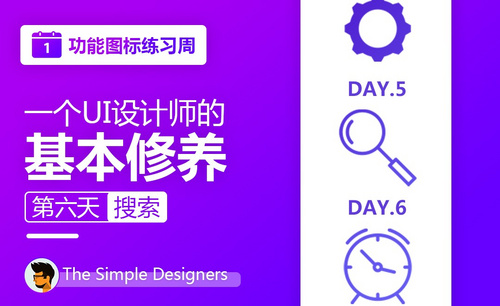如何使用ps制作图标搜索?
发布时间:2021年04月28日 15:52
大家使用ps不仅可以进行图像的加工处理,而且还可以制作一些logo和图标的样式,这个操作需要有一些ps使用基础的人才能完成,怎么制作图标搜索的图案呢?下面的课程会给大家讲述具体的操作内容。这个内容操作还是比较简单,大家认真看就能懂。希望对大家有一定的帮助。
1、首先打开PS软件,新建一个文档,点击界面中“新建”。在弹出的窗口中可选择已有的纸张大小,或者在右侧宽度和高度输入自己想要的大小,其他设置根据需要自行决定。
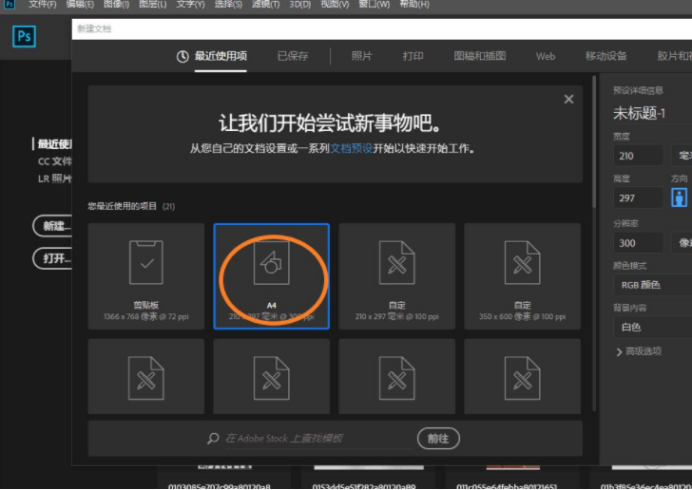
2、在选择工具之前,现在右下角新建一个图层,点击右下角新建图层图标。
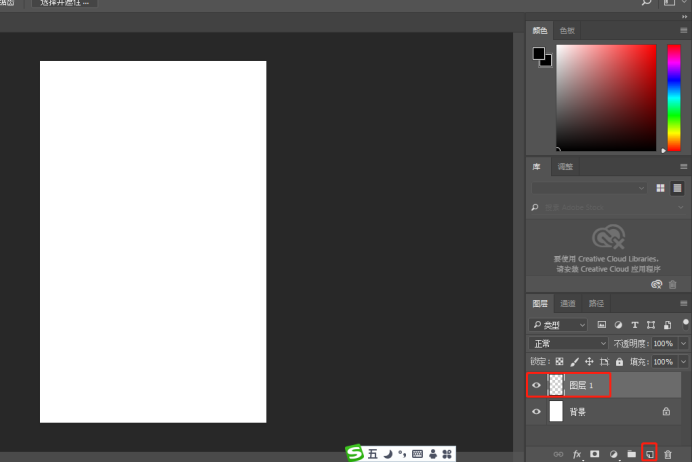
3、在工具栏中鼠标右击矩形选框工具,出现小窗口,左键点击椭圆选框工具。在界面中间单击鼠标左键,按住shift键并向右下角拖动至需要的大小,画出一个正圆。
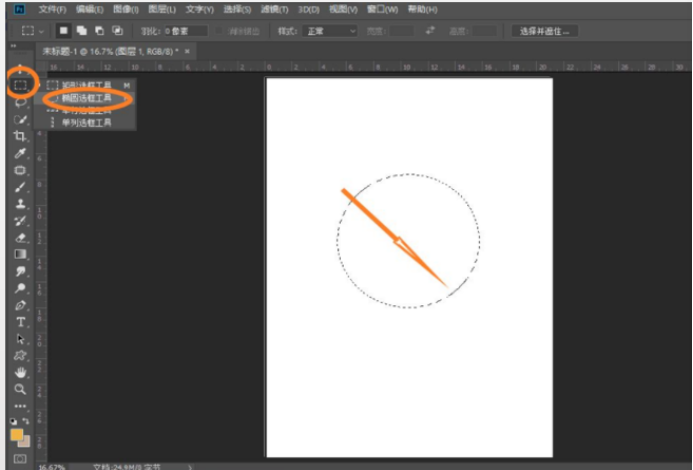
4、点击工具栏中的设置前景色,选择黄色,再点击确定。再按shift+delete键,就可以给圆填充好颜色。
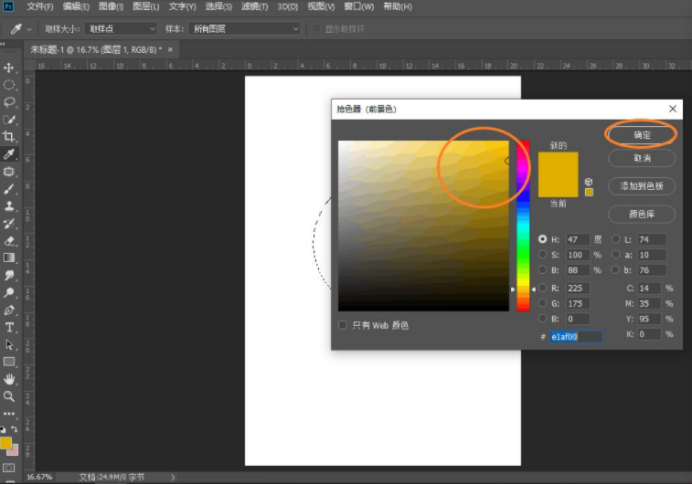
5、按Ctrl+D键取消选择选区,鼠标左键点击右下角图层1,按住并拖动至下方复制图层图标上,将圆复制一个同样的圆。

6、按Ctrl+T键,点击右下角的标按住并向中心拖动一点,按Ctrl键同时点击图层1 拷贝,选中圆。
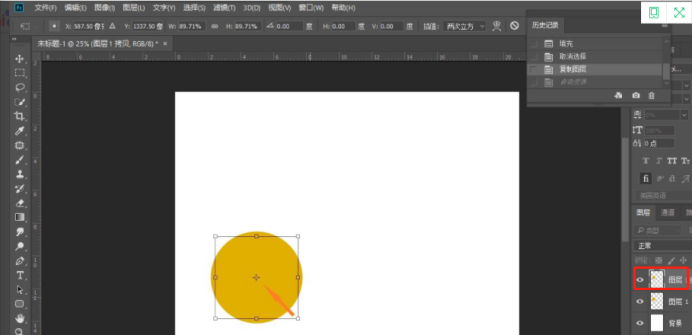
7、点击工具栏中的设置前景色,在弹出窗口中选择白色,并点击确定,按Alt+delete键,填充白色,按Ctrl+D取消选区。
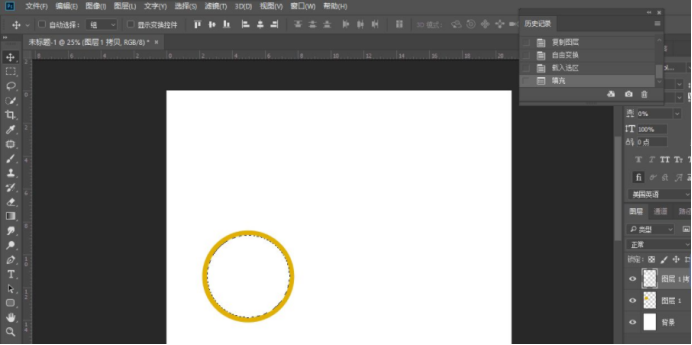
8、右击工具栏,在弹出的窗口中左击矩形选框工具,点击新建图层图标,新建一个图层。
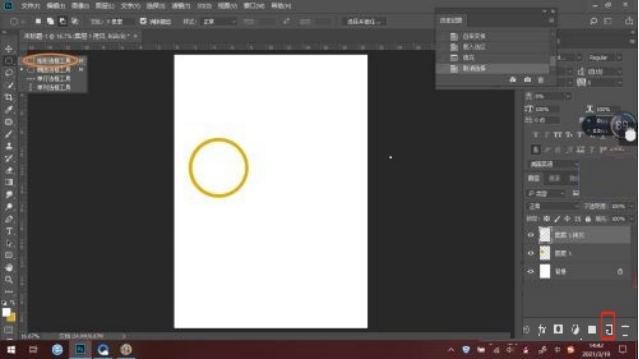
9、在圆环右边画一个合适的矩形,按alt+delete键给矩形填充黄色,按ctrl+T键对图层形状进行调整。
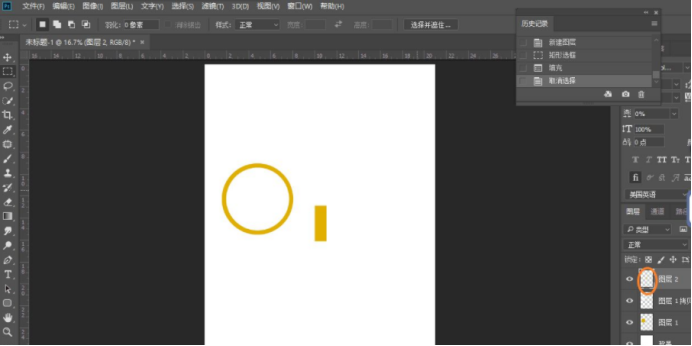
10、右击矩形,在弹出的窗口中选择旋转,按住shift键并点击左键并拖动至45度角,按enter键完成操作。
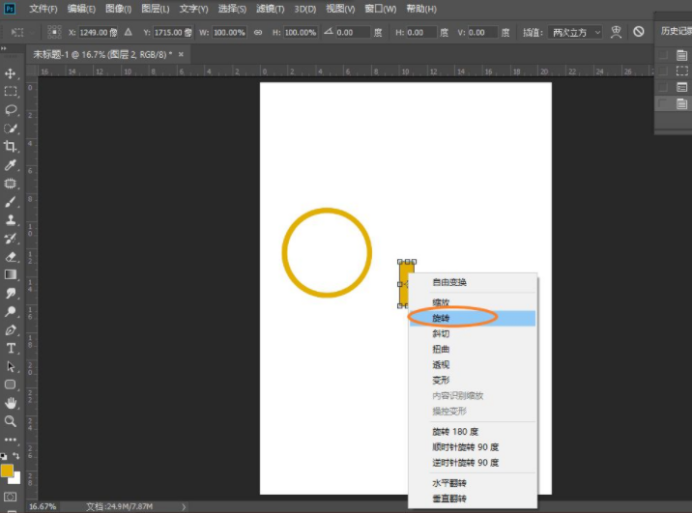
11、点击工具栏中的移动工具,将矩形移动至圆环右下角合适位置。
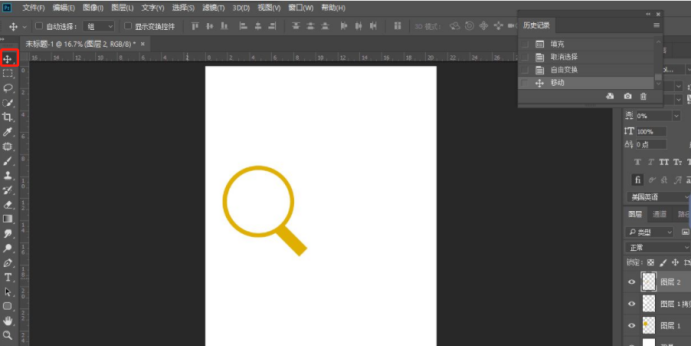
通过上边的具体操作讲解,一个搜索图标就制作完成了,ps是操作方便,简单易学的软件,大家可以边看教程边进行学习,这样亲自操作才能把知识点记得更牢固。课下大家根据参照课程讲解,学习制作其他图标进行练习。
本篇文章使用以下硬件型号:联想小新Air15;系统版本:win10;软件版本:ps(cc2017)。